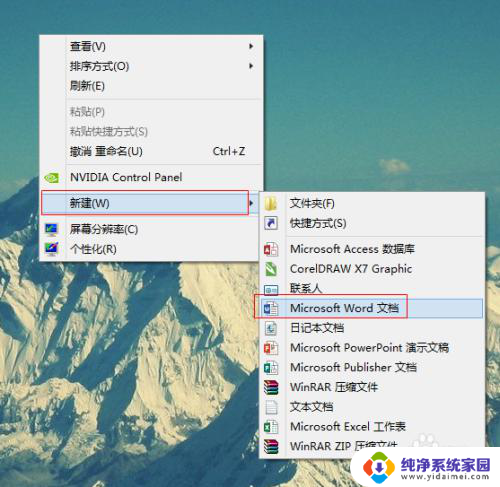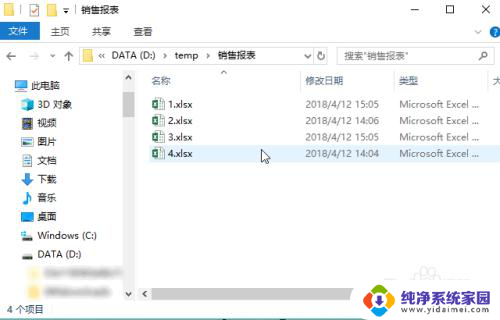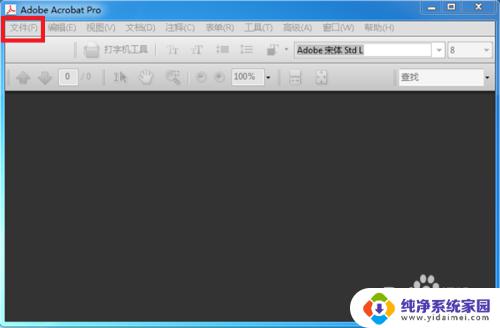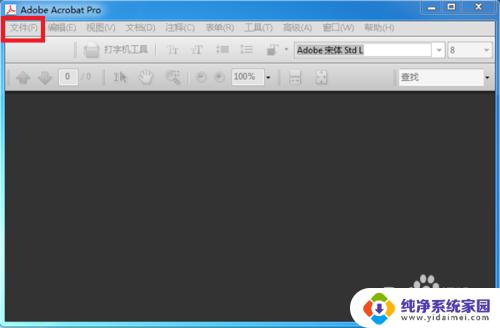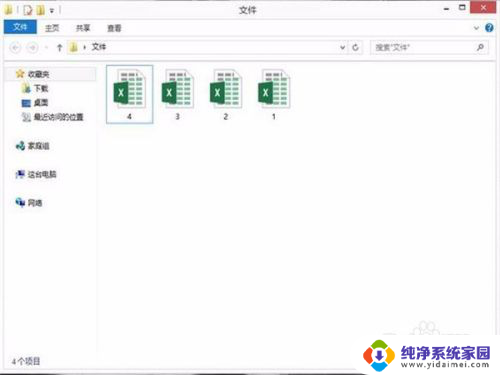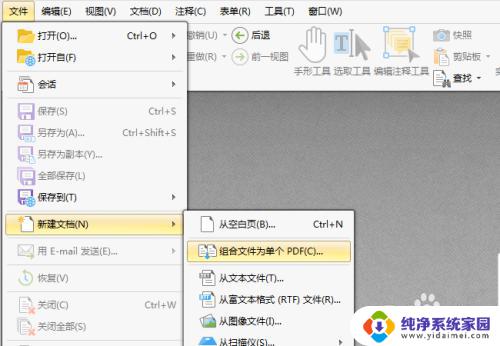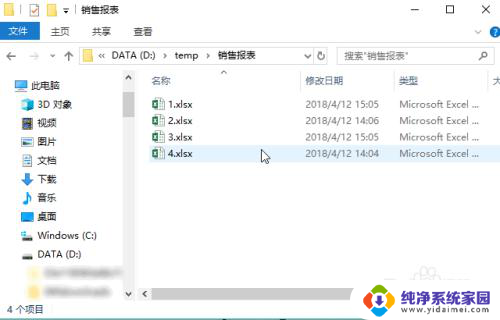怎样把多个文件合成一个 多个Word文档合并成一个Word文档的方法
在日常工作和学习中,我们经常需要处理多个文件,而有时我们希望将这些文件合并成一个,以方便管理和查阅,对于多个Word文档的合并,有一些简便的方法可以帮助我们实现这一目标。一种常见的方法是使用Microsoft Word软件自带的功能,在打开一个Word文档后,我们可以通过插入功能将其他的Word文档逐一插入到当前文档中。我们还可以利用一些专业的文件合并软件来实现多个Word文档的合并。无论是哪种方式,合并多个Word文档都能够大大提高我们的工作效率,使我们能够更加方便地查看和编辑文件内容。
具体步骤:
1.如下图中的 1、2、3 三个 Word 文档中分别有一段文字,现在我要将他们按照顺序合并到名为 汇总 的 Word 文档中。

2.要将多个 Word 文档合并为一个 Word 文档,可以分为两种情况。一是合并后的 Word 文档不会随着源文档的更改而改变,二是合并后的 Word 文档会随着源文档的更改而自动更新。先介绍第一种,首先打开名为 汇总 的 Word 文档。
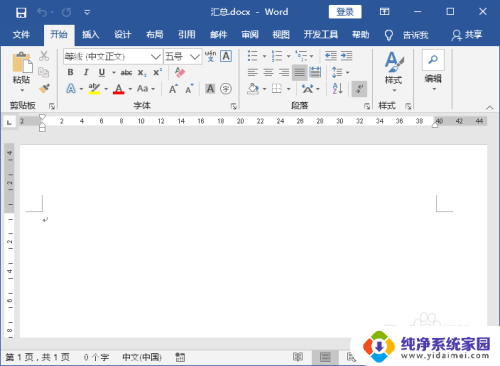
3.单击【插入】选项卡下【文本】组中的【对象】按钮旁边的下拉三角,选择【文件中的文字】。
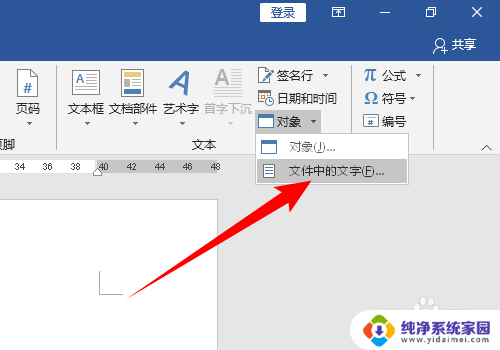
4.在打开的“插入文件”对话框中,先将要插入的 Word 文档按顺序排列后再选择,单击【插入】按钮。

5.此时这三个 Word 文档已经按顺序合并到一个 Word 文档中了,如下图所示:
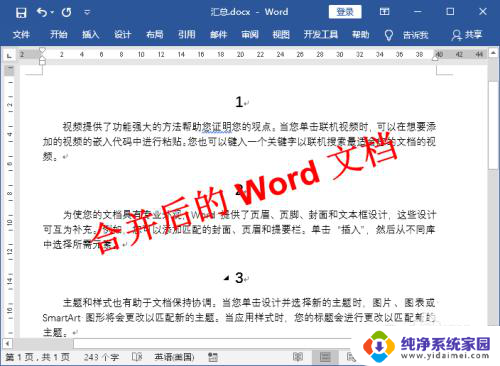
6.第二种情况的操作方法和第一种一样,只是当选择要合并的文件后不是单击【插入】按钮。而要单击他旁边的下拉三角,然后选择【插入为链接】。
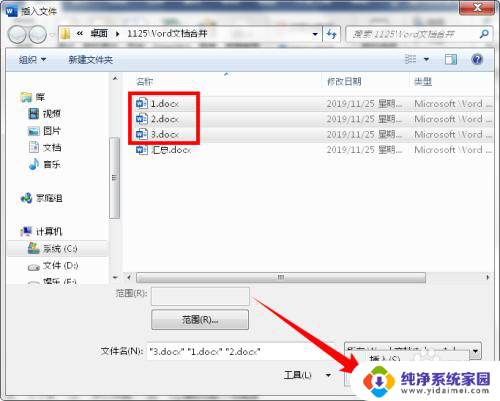
7.这样合并之后,当我们点击某一段文字时就会变成灰色,因为此时是以 域 的方式插入的。
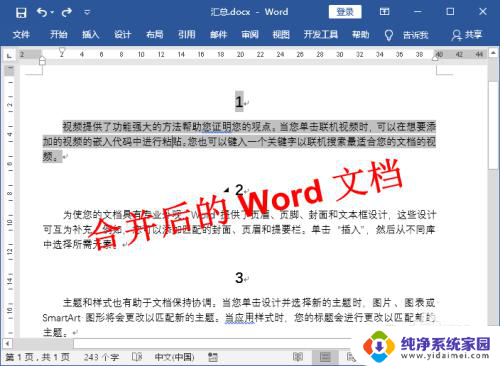
8.现在当源文档中的内容更改时,只要在合并后的文档中单击右键,选择【更新域】,文档就会随之更改。
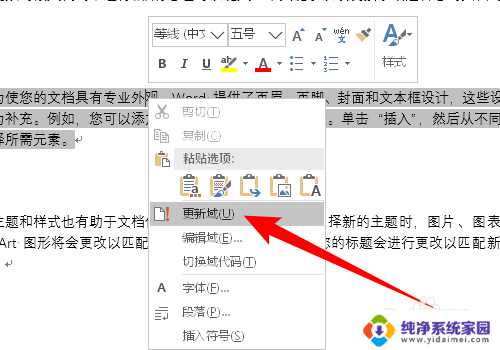
以上是将多个文件合并为一个文件的完整步骤,如果有任何疑问,请参考小编提供的步骤进行操作,希望对大家有所帮助。